Hvordan sjekke strømforsyningen på en PC
Maskinvare Desktop Helt / / April 03, 2023

Sist oppdatert den

Har du problemer med PC-ustabilitet? Du må kanskje sjekke strømforsyningen i PC-en. Denne veiledningen forklarer hvordan.
Enten du bruker datamaskinen din til nettsurfing eller du er en hardcore gamer, vil du ha alle komponentene dine i toppform. PC-ens strømforsyningsenhet (PSU) er avgjørende for hvordan den fungerer.
For eksempel, uten riktig mengde strøm, vil ikke PC-en fungere. I stedet vil komponentene i PC-en din, som GPU, prosessor, og lydkort, trenger en skikkelig maktbalanse.
Så hvis du vil legge til et grafikkort med høy effekt, må du sørge for at PSU er kraftig nok for oppgaven. Du må sjekke strømforsyningen på en PC før du legger til energitømmende komponenter som kanskje ikke fungerer. Denne veiledningen vil forklare hvordan.
Hvordan sjekke en strømforsyning på en PC
Et av problemene du vil støte på er at når du sjekker en strømforsyning på en PC, er det ikke like enkelt som andre komponenter som RAM, for eksempel. Det er ikke en app du kan installere på telefonen og peke på PSU-en for å skanne den.
Noen få systemfunksjoner og apper bestemmer imidlertid PSUens funksjoner og helse. Du kan også få PSU-informasjonen fra produsentens nettsted eller manual (hvis du fortsatt har den).
For eksempel kan du sjekk Windows 11s støttede strømfunksjoner. Det handler imidlertid hovedsakelig om laptopbatteriet og operativsystemets funksjonalitet. Den nøyaktige informasjonen er på selve PSU-en.
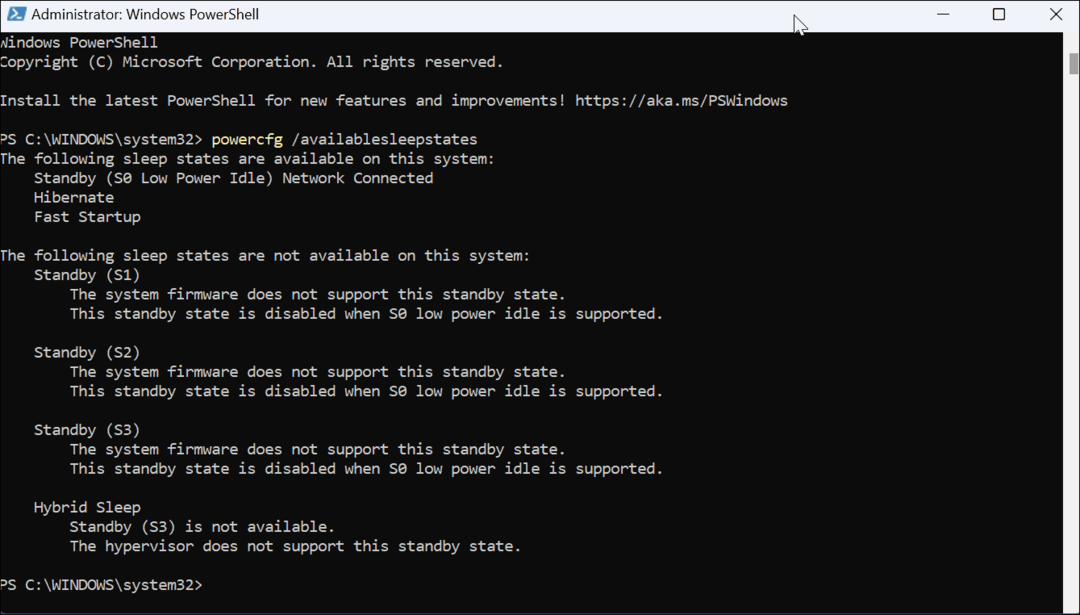
Du har kanskje en stasjonær PC, og den nye GPUen du installerer kjører ikke riktig eller ikke i det hele tatt. Du bør sjekke riktig belastningseffekt og ledninger er riktig tilkoblet.
Fjern strømforsyningen fra PC-en
Merk: De fleste hopper over dette trinnet, men for best resultat, bruk en antistatisk håndleddsstropp. Det jorder deg på datamaskindekselet slik at du ikke genererer statisk elektrisitet som kan skade hovedkortkomponenter. Det finnes forskjellige typer tilgjengelig, men de fleste er under $10.
Ta tak i skrivebordet ditt og sørg for at det ikke er koblet til veggen og at alt periferiutstyr er fjernet (inkludert USB-stasjoner). Fjern sidepanelet, så har du mer plass å jobbe med. Antall skruer (hvis noen) vil variere basert på PC-ens modell og størrelse. Studer hvordan PSU-en kobles til hovedkortet og andre komponenter.
Du kan deretter sette inn kablene på nytt og se etter alt som er løst.

Sørg også for at du har hermetisert luft for å fjerne støv og rusk som kan forårsake PSU-problemer.

Fjern skruene som holder PSU-en. Igjen vil antallet skruer variere basert på PC-ens merke og modell. Når du har fjernet strømforsyningen, kan du inspisere den og hente relevant informasjon.

Sjekk strømforsyningsinformasjonen
Informasjonen du trenger vil være på et klistremerke på en av sidene av strømforsyningsenheten. Du kan se produsenten, maksimal effekt (watt), effektivitetsvurdering, serienummer og mer. Hvis du erstatter den med samme type watt-PSU, sjekk produsentens nettsted for en erstatning (hvis ny, kan den være under garanti).

Men hvis du installerer flere komponenter og en mer moderne og kraftig GPU, vil du ha en PSU med riktig effekt. Hvis du bygger din egen PC eller til og med erstatter flere komponenter, bruk Strømforsyningskalkulator på Newegg eller den Outervision Kalkulator for å få riktig PSU.
Vær også oppmerksom på at moderne strømforsyninger inkluderer en effektivitetsvurdering angitt av 80 Plus sertifiseringssystem. Det indikerer at PSU-en ikke bruker mer enn 20 % over utgangseffekten. Så hvis du for eksempel har en 400W PSU ved full belastning, vil den ikke forbruke mer enn 500W fra stikkontakten.
Vedlikeholde din PC
Dessverre krever det litt arbeid å få den beste informasjonen om en strømforsyning på en PC. For eksempel, hvis PC-en fortsetter å slå seg av, gå inn med hermetisk luft og sørg for at PSU (og alle komponenter) er fri for støv og rusk. Hvis PC-en ikke slås på etter at du har installert en ny komponent (vanligvis et grafikkort), bør du se på å installere en ny og kraftigere PSU.
Det er også viktig å merke seg at du bør sørge for at PC-en din er koblet til en avbruddsfri strømforsyning (UPS). En UPS holder PC-en på under et strømbrudd, slik at du kan lagre data og slå den av på riktig måte. I tillegg beskytter den PC-en din mot energistøy, spenningstopper og strømstøt.
I tillegg til å installere en ny GPU, kan du være interessert i hvordan installere RAM. Les også om overvåking av GPU-ytelse på Windows.
Slik sletter du Google Chrome-buffer, informasjonskapsler og nettleserlogg
Chrome gjør en utmerket jobb med å lagre nettleserloggen, bufferen og informasjonskapslene for å optimalisere nettleserens ytelse på nettet. Slik gjør hun...
Prismatching i butikk: Slik får du nettpriser mens du handler i butikken
Å kjøpe i butikk betyr ikke at du må betale høyere priser. Takket være prismatchingsgarantier kan du få online rabatter mens du handler i...
